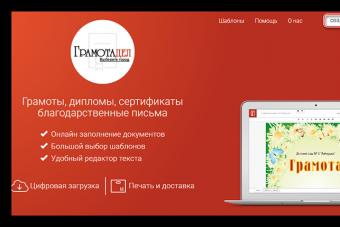Все современные планшеты и смартфоны имеют встроенный датчик определения местоположения (GPS). C его помощью можно проложить маршрут до нужной географической точки. Эта функция ваших гаджетов особенно хороша если вы оказались в незнакомой местности. У такой возможности устройства только один минус – датчик GPS сильно сажает батарею. Помочь вашему смартфону или планшету работать более экономно, можно отключив эту функцию. Но, можно поступить умнее и правильно настроить работу GPS датчика. В этой статье мы расскажем, как это сделать.
GPS датчик важная составляющая современных мобильных устройств. Ведь кроме того, что он помогает правильно ориентироваться на местности, с его помощью можно активировать напоминания «привязанные» к конкретной местности. Некоторые приложения вообще «отказываются» работать на смартфонах или планшетах без включения функции местоположения. Поэтому, полностью отключить датчик GPS и полноценно использовать свой гаджет у вас не получится.
Включить (и отключить) GPS можно в панели уведомления Android. Он активизируется с помощью вот такого значка:
Для того, чтобы определить режим его работы нужно перейти по такому пути:

После этого появится меню с тремя вариантами:
- «По всем источникам» . Это самый точный режим работы GPS-модуля вашего устройства. Но, именно эта «точность» и расточительно тратит энергетический запас вашей батари. Этот режим для определения местоположения использует спутники, Wi-Fi и мобильные сети. Если у вас включен этот режим, значит что ответственный за работу этой функции модуль постоянно находится в активном положении. Он мониторит пространство и с легкостью помогает определить местоположение не только на открытом воздухе, но и в помещении. В отличии от навигаторов, устройств которые используются для прокладки маршрутов, смартфоны имеют возможность пользоваться не только спутниками, но и другими источниками. Например, Интернетом. С его помощью, и помощью определенных утилит в вашем гаджете, он может показывать местоположение даже без подключения к спутникам.
- «По координатам сети» . Собственно, этот режим и описан в предыдущем абзаце. Но, в отличии от режима «По всем источникам», он использует только беспроводные сети (Wi-Fi, Bluetooth и мобильные сети). При выборе этого режима связь со спутниками отключается, что помогает существенно сэкономить заряд батареи. При этом, точность определения местоположения критически не страдает.
- «По спутникам GPS» . В отличие от предыдущего режима, с помощью этого становятся задействованы только спутники GPS и модуль устройства, который обрабатывает их сигналы. Выбрав этот режим и зайдя в помещении ваш гаджет «собьется со следа», так как сигнал со спутниками будет утерян.

Если вы хотите увеличить срок работы устройства от одного заряда батареи до другого, то выставите режим «По координатам сети». Также не лишним будет деактивация режима местоположения в панели уведомления вашего устройства.
Если же батарея вашего смартфона или планшета справляется с нагрузкой, то включите режим «По всем источникам». Благодаря ему можно не только точнее определить ваше местоположение, но и пользоваться персонализированным поиском Google.
Настройка через инженерное меню
К сожалению, не все устройства могут быстро найти спутники, подключиться к ним и стабильно держать связь. Некоторые дешевые модели смартфонов не могут похвастаться безупречной работой GPS-модуля. И это может сказаться в самый неподходящий момент. Например, когда вам нужно понять куда держать путь, находясь в незнакомой местности.
Одной из причин проблем с GPS-датчиком является его неправильная работа в широтах нашей страны. Это особенно часто происходит с китайскими дешевыми смартфонами. Но, исправить эту ситуацию можно с помощью нехитрых манипуляций с таким датчиком через инженерное меню. Для этого нужно иметь права суперпользователя (Как это сделать? Прочтите ).
Включите Wi-Fi-соединение и GPS и выйдите на открытое место. Для этой цели можно использовать и балкон.
Выше приведены три инженерных кода. Один из них должен подойти вашему устройству. Но, если ни один из перечисленных кодов не подошел, то воспользуйтесь программой Mobileuncle ToolHero . С ее помощью можно выйти в инженерное меню с устройств, которые не поддерживают выше указанные инженерные коды.

Mobileuncle ToolHero
В программе нужно выбрать закладку Location . Для этого нужно пролистать немного в лево. В этой закладке переходим в пункт Location Based Service .

Во вкладке EPO нужно пункты Enable EPO и Auto Download сделать активными. EPO – это файл вашей системы отвечающий за координаты спутников и их траекторий. Изначально он активен не во всех устройствах.

Теперь нужно зайти в пункт YGPS (для этого вернитесь на предыдущий уровень). В разделе Satellites можно посмотреть схему расположения спутников в данный момент. Если на схеме спутники видны, значит устройство также их «видит».
Заходим во вкладку Information и выбираем full . Ждем пару секунд и нажимаем AGPS restart .
Вновь возвращаемся к схеме расположения спутников (вкладка Satellites). Точки рядом со спутниками должны приобрести зеленый цвет. Это значит, что устройство может к ним подключиться.
ВАЖНО: Иногда, даже при правильных настройках GPS устройство не всегда может подключиться к спутникам. Это может зависеть от помех, плохой погоды и других ситуаций.
Перегрузите свое устройство. После вышеописанных действий оно должно лучше принимать сигнал GPS , находить и быстро подключаться к спутникам.
Как можно видеть, настроить модуль GPS и выбрать наиболее оптимальный режим работы функции «Местоположение» достаточно просто. Если у вас остались какие-то вопросы относительно этой статьи, обязательно напишите их в комментариях.
Видео. Как исправить и откалибровать GPS на вашем Android устройстве?
Многие современные коммуникаторы и планшеты оснащены GPS приемником, но случается, что после покупки нигде не поясняется как им пользоваться. Либо после перепрощивки Андроид GPS не функционирует. В любом случае, расскажем и покажем как привести в чувства навигатор GPS на КПК.
В данном видео настройка GPS Android проверялась с помощью программы GPS Test
GPS в навигаторах на базе Android обычно комплектуются двумя модулями: 1 модуль — стандартный GPS приемник, можно включить через: Настройки (Settings) — Местоположение и защита . Далее нужно выбрать — Беспроводные сети (или По координатам сети) — и телефон определит Ваше положение по мобильным вышкам путем триангуляции, или через сеть Wi-Fi. Такой метод наиболее быстрый и не требует поиска и подключения к спутникам (данные также передаются в Google). Такой метод определения не всегда точен и может показывать неверное местоположение.
При использовании спутников GPS навигации — включается основной модуль GPS, он то и определяет местоположение по спутникам. Но такая проверка требует времени для поиска подходящих спутников. И главное — Вы должны находиться на улице или можно телефон положить на подоконник . Также многое зависит от чувствительности (качества) ГПС-модуля — для примера, старый HTC и новый бюджетник в одинаковых условиях, бюджетник не смог найти спутники даже с последнего этажа, для HTC это не составило сложностей.
Для корректной работы модуля необходима правильная android настройки GPS навигатора.
- Быстрый способ и наиболее верный (но требуется доступ к Wi-Fi и находится на улице). . Заходим в «Настройки» — «Беспроводные сети» , далее «включить WiFi» , и потом«Подключиться к вашей сети» . Вернемся опять в «Настройки» — потом в«Местоположение и защита» (или Услуги определения местоположения) и отмечаем«Беспроводные сети и Спутники GPS» (или По координатам сети) .Далее запускаем скачанную диагностическую программу GPS Test , после запуска переходим в Settings жмем Update AGPS и отмечаем Keep screen on , возвращаемся в основное окно программы и дожидаемся определения ваших координат, занимает этот процесс пару минут. Далее переходим в Настройки выключаем WiFi и наиболее важное — отключаем . Запускаем снова программу GPS Test и на «холодный старт» проверяем спутники.
- Медленный способ — в Настройках — в разделе Местоположение и защита (или Услуги определения местоположения) убрать галочку Использовать WiFi и сотовые сети для определения местоположения и отметить Спутники GPS . Выходим на улицу и открываем прогу GPS Test и ожидаем.
КАК НАСТРОИТЬ GPS НА ANDROID
Сперва нужно скачать программу для Андроид, которая будет работать с GPS сигналом, и выполнять нужные вам задачи с GPS. В зависимости от выбранного приложения для GPS правильно выполните настройки приложения согласно инструкциям (для каждой программы настройки будут разными). После того как программа для GPS навигации настроена должным образом, но уловить сигнал спутника не удается, тогда переходим к следующему шагу.
Чаще всего проблема бывает в том, что программа навигации не может распознать и определить GPS приемник, даже если он встроен в ваш коммуникатор. Эта проблема возникает в том случае, если параметры GPS в настройках указаны не верно. Для устранения этой неисправности, нужно указать настройки виртуального COM-порта, через который программа находит и подключается к GPS приемнику.
После установки этой программы, необходимо просканировать все COM порты, и определить на каком именно размещен GPS, после чего использовать эти данные для последующей настройки. Также при помощи GPSinfo, можно протестировать соединение с приемником, нажав кнопку «Start GPS», и если все работает, то Вы увидите то, что программа выводит данные которые определяет со спутников.
После проделанных выше действий не забудьте выключить GPSinfo, иначе занятый порт, не даст программе навигации его использовать. Если у Вас все еще возникают проблемы с настройкой GPS на КПК, обращайтесь, и мы обязательно Вам поможем.
Читайте все о том, как включить GPS на Андроид, настроить и проверить работоспособность. А так же способы решения проблем, если GPS не работает. Практически в каждом современном телефоне можно встретить систему навигации GPS . Она используется в приложениях для поиска адресов, вызова такси и доставки онлайн-заказов. И это лишь малые возможности, открывающиеся при помощи спутниковой навигации. Если вы хотите пользоваться всеми доступными опциями смартфона, то использование GPS для Андроид обязательно.
Как включить определение местоположения по GPS на Android?
Если вы хотите использовать все возможности навигации, то предварительно нужно активировать модуль. Легче всего это сделать, если опция «Местоположение» вынесена на шторку, опускающуюся с верхней части экрана свайпом. Тогда вам достаточно нажать на пиктограмму, чтобы активировать поиск спутника.
Разберемся, как включить GPS на Андроид:
- Зайдите в главное меню смартфона, где собраны все приложения. Выберите пиктограмму «Настройки» и нажмите на нее.
- Из списка выберите пункт «Местоположение».
- Зайдите в раздел «Режим». Из предложенных вариантов отметьте «По всем источникам».
Если вам достаточно примерного определения координат, то можно выбрать пункт «По спутникам GPS ». В некоторых моделях смартфонов утилита «Местоположение» заменена на «Геоданные». Обратите внимание, чтобы рычажок рядом с этой функцией находился в активном состоянии (был выделен цветом).
Общие настройки навигации на Android
Мы уже вскользь упомянули про разные режимы навигации. Теперь стоит остановиться на них подробнее:
- Режим высокой точности («По всем источникам») реализуется при помощи модуля A –GPS . Этот вариант можно встретить только в современных смартфонах. При выборе этого режима пространство будет постоянно мониториться на наличие сигнала. Навигация одинаково хорошо работает в помещении и на открытом пространстве. Телефон в таком режиме быстро связывается со спутниками.
- «Экономия заряда батареи» не задействует GPS -модуль. В этом случае вы теряете точность, так как в помещении местоположение определяется по сигналу Wi –Fi , а вне его по вышкам сотовой связи.
- «По датчикам устройства» – в этом случае геолокация будет работать только на открытой местности, так как модуль будет получать лишь сигнал со спутника. Это точный, но весьма неудобный вариант. Сейчас им практически не пользуются.
Если вам не нужно ориентироваться в лесу или замерять физическую активность, то достаточно выбрать режим экономии заряда аккумулятора. Вы получите приемлемый результат, которого достаточно для работы большинства приложений. Для приложений, которым для работы нужна высокая точность, можно временно включать режим высокой точности. Помните, что в нем расход энергии аккумулятора чрезмерно высокий.
Как проверить и настроить GPS в смартфоне
Если вас не устраивает качество определения координат или приемник вовсе не работает, то необходимо провести проверку и настройку модуля. Для этого сначала включите модуль для определения местоположения, а затем примените дополнительные возможности.
Используем GPS Test

Одним из самых доступных способов отладки являются специальные утилиты. Все действия в них происходят в автоматическом режиме. Одной из лучших программ является GPS Test . Разберемся, как проверить GPS на Андроид с ее помощью.
- Откройте приложение и посмотрите на строку состояния сверху. Если в ней указано 3D Fix , то модуль работает нормально. При надписи No Fix – необходима настройка модуля, определение местоположения не происходит. Постоянная смена состояний происходит при плохом сигнале со спутника или нахождении в помещении.
- Если в строке состояния значение Off , значит вы не включили приемник.
Настроить работу приемника при помощи этой программы нельзя. Она лишь фиксирует полученные данные. Утилита позволяет узнать:
- точные координаты местоположения;
- количество видимых спутников и информацию о них;
- дает данные о часовом поясе в месте расположения абонента, высоте над уровнем моря в этой точке, времени восхода и заката.
Это приложение можно использовать в качестве электронного компаса. В паре с модулем навигации оно позволит вам сориентироваться на открытой местности. При помощи GPS Test и раздела настройки вы сможете включить модуль, если это не удалось сделать стандартным способом. Активируйте все способы получения координат для высокой точности геопозицирования.
Используем инженерное меню
Использовать можно на свой страх и риск. Если вы неопытный пользователь или очень дорожите своим устройством, то лучше не стоит вызывать настройки. Предварительно нужно получить для своего смартфона Root -права. Затем проблема, как настроить GPS для Андроид, решается следующим образом:
- Активируйте GPS и Wi –Fi , выйдите на балкон или сядьте на подоконник открытого окна. Лучшим вариантом для настройки через инженерное меню является размещение пользователя на открытой площадке, на улице.
- Вызовите инженерное меню одной из команд *#*#3646633*#*#, или *#15963#*, или *#*#4636#*#*. Если перечисленные комбинации не подошли, то можно выбрать подходящую при помощи утилиты Mobileuncle ToolHero.
- Обратите внимание, что инженерное меню составлено на английском языке. Поэтому с ним будет сложно справиться тем, кто не знает этого языка. В открывшемся окне вы увидите несколько разделов. Пролистайте влево до варианта Location, спуститесь вниз до Location Based Service.
- Зайдите во вкладку EPO , в ней нужно поставить маркеры напротив пунктов Enable EPO и Auto Download. Если путь EPO не активен в вашем устройстве, то необходимо скачать одноименный файл, чтобы в устройстве появилась информация о траектории полета и расположении спутника.
- Вернитесь при помощи стрелки назад. Выберите пункт YGPS и откройте вкладку Satellites. Вы увидите схему расположения спутников, они будут неактивны и выделены красным цветом. Девайс их видит, но соединится не может.
- Зайдите в раздел Information и нажмите на слово Full . Через 2 секунды активируйте AGPS restart.
- Вернитесь во вкладку Satellites, ваше устройство подключится к спутникам и точки поменяют цвет на зеленый. Если вы находитесь у окна или на балконе, то изменение цвета произойдет не у всех спутников.
- Перезагрузите устройство, чтобы сигнал стал более уверенным.
На этом настройка GPS на Андройд подошла к концу, после проведенных манипуляций модуль должен работать нормально.
Что делать, если GPS не работает?
Если произведенные манипуляции не помогли, и вы все равно не смогли включить геопозицирование, то необходимо найти причину сбоя и устранить ее. Для начала проверьте стандартные настройки, протестируйте девайс при помощи утилит и инженерного меню.
Причины сбоев
Если не работает GPS на Андроид, то причинами могут быть:
- Аппаратные неисправности – модуль вышел из строя из-за механического воздействия на корпус смартфона или попадания жидкости на его основную плату. В редких случаях аппаратный сбой возникает на фоне некачественных комплектующих.
- Программные сбои – повреждение драйвера модуля на фоне заражения устройства вирусами, возникновения проблем при обновлении ПО или прошивке устройства.
Для начала нужно понять, почему модуль не работает. После того как вы установите причину поломки, можно заняться ее устранением.
Решение проблем
Если вы не можете включить «Местоположение», то для начала нужно проверить настройки модуля и перезагрузить устройство. Часто проблема возникает при перегруженности оперативной памяти, что приводит к недостатку ее для работы модуля. Попробуйте сменить режим работы модуля на вариант «Только мобильные сети». Если после этого геолокация заработала, то проблема с драйвером или в аппаратной части. Невозможность сменить режим использования устройства возникает при сбое при перепрошивке.
При сбое работы модуля, произошедшем после смены прошивки, необходимо восстановить заводскую версию операционной системы. Для этого зажмите одновременно клавиши громкости и выключения. Через 5-7 секунд на экране появится режим Recovery . Из его меню выберите пункт подтвердите свое решение клавишей «Выключение». Затем вам нужно выбрать пункт Reboot system now , и дождаться включения устройства.
Откалибровать модуль после сбоя можно при помощи утилиты Essential setup. Она распространяется бесплатно через официальный магазин приложений. Положите смартфон на ровную поверхность, откройте приложение и нажмите кнопку Test. Манипуляции производятся в автоматическом режиме.
Если все проведенные процедуры не помогли, самостоятельно вы решить проблему не сможете. В этом случае – обратитесь в сервисный центр для замены модуля. Теперь вы знаете все о настройке и работе GPS -модуля на смартфонах, поделитесь информацией с друзьями. Если у вас остались вопросы, то их можно задать в комментариях.
Зачем нужна навигация?
Еще пару десятилетий назад навигацию не использовали простые люди, но в Америке разработчики придумали, как использовать ее в обычной жизни. Теперь простые люди могут при помощи GPS решать разные бытовые задачи:
- найти дорогу в лесу;
- ориентироваться в любом городе мира;
- находить нужные адреса и объекты неподалеку от себя;
- избегать заторов на дорогах;
- фиксировать собственную физическую активность и скорость передвижения.
При этом использование навигации в приложениях имеет обратную сторону – аккумулятор телефона быстрее разряжается. Особенно заметно это в девайсах, использующих стандартный модуль. В современных смартфонах устанавливают надстройку A –GPS , сокращающая ресурсы на поиск спутника. Батарея разряжается медленнее, а после старта система быстро определяет местоположение устройства. Использование для получения информации спутниковой и мобильной сети позволяет определить координаты более точно.
Часто бывает так, что сменив прошивку на устройстве, или купив новый китайский телефон (бывает и не китайский), мы сталкиваемся с тем, что на смартфоне не работает GPS . Бывает и так, что GPS долго не определяет местоположение. Почему же так происходит?
Связанно это с тем, что телефон приезжает к нам зачастую с другого полушария планеты. И у него прописан неактуальный для нашей местности Альманах.
Если у вас глючит GPS , мы попробуем это исправить.
Итак, покажу вам способы лечения GPS:
Способ GPS+AGPS (нужен ROOT) :
1) Нужно включить в настройках Android , в разделе “Мое месторасположение” AGPS, затем открыв верхнюю “шторку” в телефоне активировать GPS.
2) Затем в звонилке, необходимо набрать *#*#3646633#*#* - это вход в инженерное меню.
Может быть, на вашем телефоне заработает другой номер для входа в инженерное меню Android:
*#*#4636#*#*
*#*#8255#*#*, *#*#4636#*#* - для Samsung
*#*#3424#*#*, *#*#4636#*#*, *#*#8255#*#* - для HTC
*#*#7378423#*#* - для Sony
*#*#3646633#*#* - для Philips, Fly, Alcatel
*#*#2846579#*#* - для Huawei
Если не получается, поищите информацию о том, как войти в инженерное меню в вашем Android телефоне. Если у вас телефон на базе процессоров MTK (MT 6577, MT 6589 …), вы можете воспользоваться программой “Mobileuncle Tools ” (необходим ROOT ), ее можно скачать из Google Play . В ней присутствует раздел Engineer Mode . Он нам и нужен.
3) Когда вы попали (любым способом) в инженерное меню телефона, нужно перейти на вкладку YGPS – и посмотреть на закладке “Satellites” – появляются ли шкалы сигнала. Если да, значит спутники телефон пытается искать, но не находит из-за неправильно записанного Альманаха. И это не удивительно, ведь аппарат приехал с другого “конца света” .
4) Следующим шагом будет переход на вкладку “Information”, а затем нажатие по очереди кнопок “full”, “warm”, ”hot”, “cold” (для полного сброса старого Альманаха).
5) После этого, на вкладке NMEA Log, необходимо нажать кнопку start. (начнется запись нового Альманаха)
6) Теперь для правильной работы GPS , необходимо перейти на задку “Satellites” и ожидать в течении 5-15 минут пока будет найдено максимальное кол-во шкал спутников (обычно от 10 до 13 штук) и их шкалы позеленеют.
7) Когда все спутники будут найдены – перейдите снова на закладку Nmea Log и нажмите кнопку “stop”. Поздравляю, новый альманах для вашей местности записан.
Делал эту процедуру на многих китайфонах - в результате процедуры, телефон должен начать быстрее находить спутники.
Напомню, что все вышеописанные действия для улучшения качества GPS , необходимо проводить сугубо на открытой местности, подальше от зданий. И последний совет – рекомендую выставить точно системное время и дату в телефоне.
Способ GPS+EPO (нужен ROOT ) :
1) При помощи файлового менеджера, поддерживающего Root и корневой доступ, необходимо удалить следующие файлы: /data/misc/EPO.dat /data/misc/mtkgps.dat , /system/etc/gps.conf
2)
Нужно зайти в "настройки - данные о местоположении" и включить GPS.
Затем необходимо включить EPO и скачать (т.е нужно заново скачивать - после удаления EPO.dat)
3) Убедится что A-GPS выключен. (это обязательно!)[и нельзя включать после, в противном случае перестанет нормально работать]
4) Выключаем телефон, вытягиваем батарею, вставляем батарею, включаем телефон.
5) заходим в инженерное меню (способы входа смотрите выше) - заходим в закладку location - там будут 2 подпункта (location based service и YGPS)
6)
Выходим на улицу в открытую местность,где GPS ловится максимально хорошо, и заходим в подпункт YGPS (кнопки ни какие не нажимаем!), в течении 3-10 минут дожидаемся исправления (это достаточно долго нужно подождать).
Как только исправление будет выполненно - выходим из раздела YGPS кнопкой назад, затем входим в раздел YGPS еще раз. Внимание теперь самая важная часть:
При 2 запуске GPS, должны появится красные точечки (спутники), но не все сразу одновременно, а каждые 2е секунды должны появлятся по 1-3 штуки. К примеру:
В начале 2 - затем 5 - потом 7 - и в конце 10 красненьких точек на радаре.
Если точечки появляются постепенно - значит EPO настроено правильно.
Но если они появиляются все одновременно - EPO не работает
7) Проверяем работу GPS в навигационных программах.
Модуль GPS стал обязательным компонентом на смартфоне. Своего рода это путевая карта без которой пользователю не обойтись в чужом городе, а тем более в чужой стране.
Сам по себе модуль отключен, а из стандартных приложений, использующих GPS доступны только Google maps, который не работает без доступа к интернету.
Включение службы GPS на Андроиде
Для того, чтобы включить GPS на телефоне или планшете с операционной системой Андроид, нужно выполнить следующие шаги:
Высокая точность необходима, если пользователь находится в незнакомом месте и ему нужны конкретные данные о расположении того или иного здания или своего местонахождения.
Отключить GPS можно также, но в обратном порядке.
Как настроить GPS на Андроиде
Для экономии заряда аккумулятора необходимо временами отключать функцию навигации. Например, в те моменты, когда пользователь находится дома, либо, когда уже пришел в нужное место.
Настраивать и проверять, как работает навигационное устройство GPS лучше всего на открытой местности, поскольку отопительные радиаторы, электрические приборы и толстые стены экранируют сигналы спутника. Можно использовать для этой цели балкон.
Теперь нужно скачать гугл-карты (часто предустановлены) или любые другие и установить. Затем настроить на них маршрут. Достаточно отметить пункт А: место, где находится пользователь (лучше выбирать текущее местоположение); и отметить пункт Б: место, куда необходимо попасть. Устройство автоматически прокладывает маршрут, указывая за какое время пути можно преодолеть это расстояние, на каком виде транспорта.
Существуют офлайн карты и онлайн . Последние съедают много трафика. А первые хранят все карты во внутренней памяти телефона и занимают большую часть его объема.
Как работает GPS
Навигационное приложение находит спутники и подключается к ним. Так как спутники передают два вида координатных данных, то при старте GPS ищет их на базе альманаха.
Альманах – это параметры расположения спутников , которые актуальны в течение месяца. Второй тип данных – это эфемериды . Эти данные обновляются за минуту и действительны в течение 30 минут. Во время холодного старта смартфон должен лежать неподвижно, чтобы не сбить скачивание.
Для горячего старта хватает нескольких секунд. При условии, что актуальны эфемериды на этот момент.
Навигационные приложения могут работать и без спутников — определять место расположения с помощью башен мобильной сети. Но данные такого расположения не всегда бывают точными и могут давать разброс до нескольких сотен метров.
Стоит заметить, что старт GPS приемника подразделяется на 3 вида:
- Холодный – когда устройство долго находилось выключенным и данные альманаха устарели. В благоприятных условиях такой старт происходит в течение 5 минут.
- Теплый – когда альманах еще актуален, но устарели эфемериды. Обычно обновляются в течение 1 минуты.
- Горячий – когда данные и альманаха и эфемерид актуальны и обновление не требуется.
Не работает GPS на Android
Ошибки в работе навигации, при которых приложение может выходить из строя бывают двух видов:
- аппаратные;
- программные.
Аппаратные
Аппаратные ошибки в работе навигатора являются самыми сложными и возможно потребуют обращения в сервисный центр . Бывает так, что при покупке телефона GPS не включается или работает с перебоями. Могут быть проблемы с модулем навигации. В этом случае необходимо обратиться в мастерскую. Особенно распространено у китайских смартфонов.
Возможно, что чехол телефона перекрывает сигналы со спутников. В этом случае его необходимо снять.
Программные
К программным относятся ошибки, возникшие в результате:
- плохой прошивки телефона;
- некорректных данных в конфигурации навигационного приложения смартфона.
Поэтому рекомендуется осмотреть в первую очередь прошивку телефона. Это делается поиском некачественного перевода. Неполное и неверное русифицирование говорит о том, что производитель установил некачественную прошивку.
После перепрошивки выйти на открытую местность и запустить GPS . Рекомендуется подождать в течение четверти часа. Если модуль так и не подключился, то рекомендуется отнести телефон в сервисный центр.
Настройка GPS через инженерное меню
Для настройки навигационного приложения через инженерное меню рекомендуется включить Wi-Fi или мобильный интернет. Затем нужно сделать следующее:
- Набрать *#*#3646633#*#* (для разных моделей коды могут отличаться).
- Выбрать следующие пункты: Location — Location Based Servise — EPO .
- Поставить отметки возле Enable EPO , Auto Download .